
マイクロソフトのPowerPointプレゼンテーションは素晴らしいですが、それらはビデオほど簡単にアクセスできません。幸いなことに、あなたはあなたのプレゼンテーションを組み込みオプションを使って動画に変えることができます。私たちはあなたにどのように見せます。
PowerPointをビデオに変換するのはなぜですか?
プレゼンテーションをビデオに変える理由はたくさんあります。たぶんあなたは誰かにプレゼンテーションを送りたいが、PowerPointがインストールされていない。または、たぶんあなたはしたいです あなたのプレゼンテーションをアップロードしてください ビデオを受け入れるサイトに。
PowerPointには、プレゼンテーションをビデオに変換するための組み込みオプションがあります。この変換を実行すると、オリジナルのアニメーション、遷移、およびメディア項目はすべて保持されます。あなたの結果として得られるビデオにも記録されているすべてが含まれています タイミング 又 narr語 、インクストローク、およびレーザーポインタのジェスチャー(あなたが望むならば、これらを含めないように選択することができます)。
関連している: PowerPointプレゼンテーションを共有する方法
PowerPointプレゼンテーションをビデオに変換します
PowerPointプレゼンテーションをビデオに変えるには、まず、WindowsまたはMacコンピュータのPowerPointアプリでプレゼンテーションを開きます。
PowerPointの左上隅にある[ファイル]オプションをクリックします。
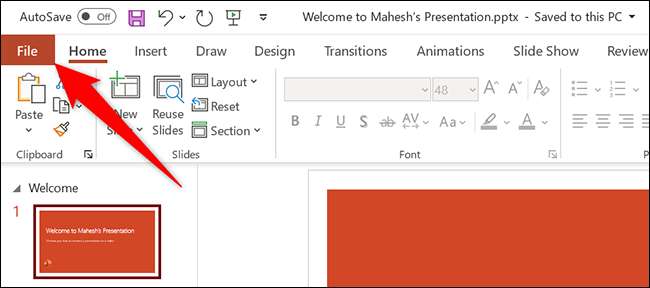
「ファイル」オプションをクリックした後に開くサイドバーから「エクスポート」を選択します。
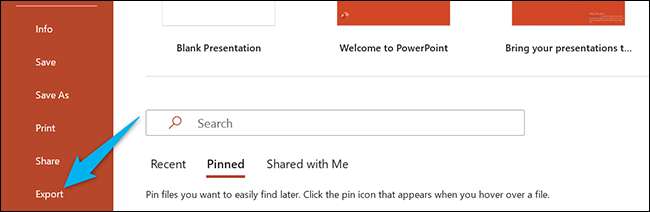
[エクスポート]メニューの[ビデオの作成]をクリックします。
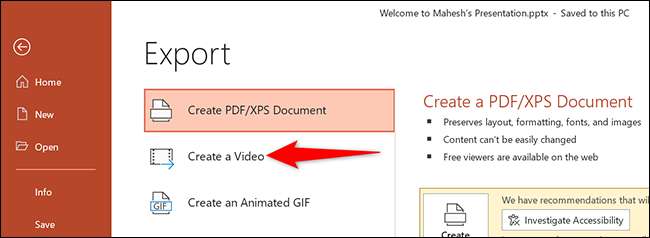
[エクスポート]メニューの右側にある[ビデオの作成]セクションが表示されます。このセクションでは、ビデオファイルのオプションを定義します。
まず、「フルHD」オプションをクリックして、ビデオの品質を選択します。
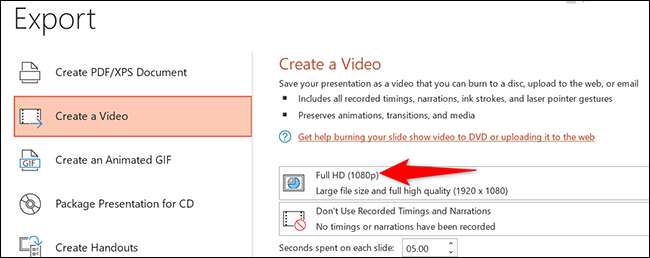
あなたは複数のビデオ品質オプションを見るでしょう。あなたのために最善を尽くしていると思うものを選択してください。選択した品質が高いほど、ビデオのファイルサイズが大きくなります。
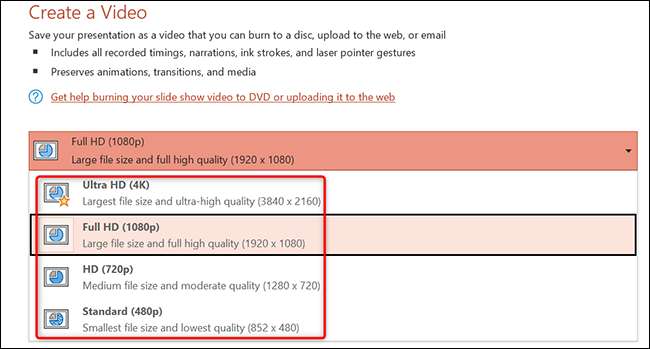
ビデオに記録されたタイミングとナレーションを含めるには、[ビデオ品質]メニューの下にある[記録されたタイミングとナレーションを使用しない]オプションをクリックします。
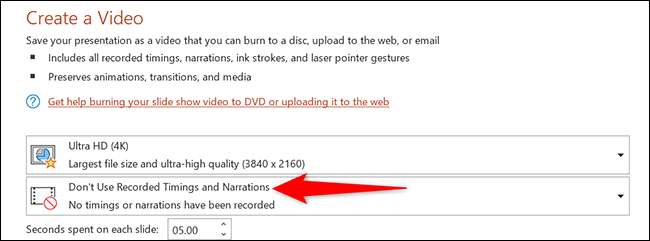
「記録されたタイミングとナレーションを使用する」オプションを選択します。このオプションがグレー表示されている場合は、プレゼンテーションに記録されたタイミングやナレーションがないためです。
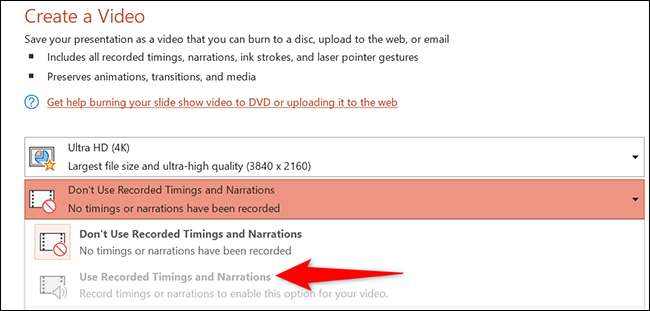
各スライドがビデオに表示される期間を指定します。 [各スライドに費やされた秒]ボックスをクリックして、秒単位で期間を入力します。デフォルトでは、この期間は5秒に設定されています。
最後に、[ビデオの作成]セクションの下部にある[ビデオの作成]をクリックしてビデオを作成し始めます。
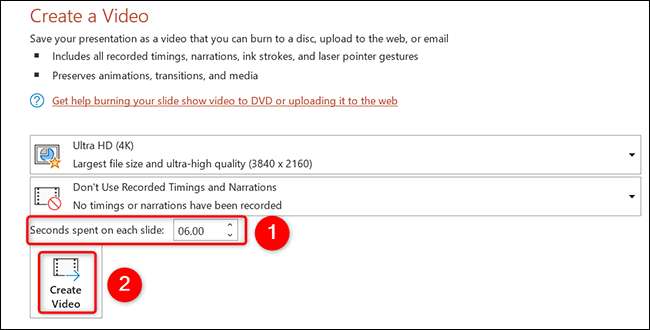
コンピュータの標準の「保存」ウィンドウが開きます。ここで、ビデオを保存するフォルダを選択し、ビデオの名前を入力して[保存]をクリックします。
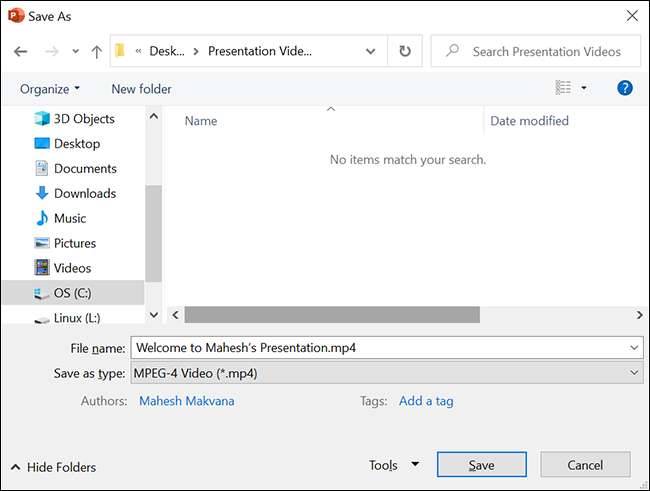
PowerPointはあなたをメインインターフェースに戻します。このインターフェイスの下部には、変換の進行状況が表示されます。
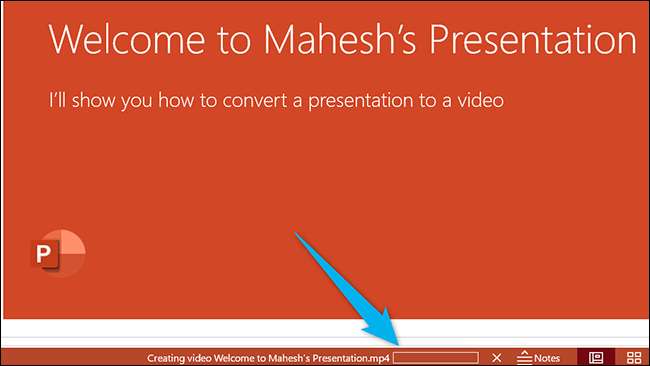
ビデオが作成されると、コンピュータの指定されたフォルダにあります。
そしてそれがあなたがそれらをビデオフォーマットに変換することによって、あなたのプレゼンテーションをより幅広い聴衆で利用できるようにする方法です!
他のフォーマットであなたのビデオが必要ですか? VLCを使用してビデオを変換します 他のフォーマットに。
関連している: VLCを使用してビデオファイルまたはオーディオファイルを変換する方法







